მიიღეთ შეცდომა System_Service_Exception თქვენს Windows 10 კომპიუტერში? Windows ოპერაციული სისტემები ყოველთვის სავსე იყო შეცდომებით და შეცდომებით. არ აქვს მნიშვნელობა იყენებთ Windows 7-ს, Windows 8 / 8.1-ს ან უახლეს OS- ს, Windows 10-ს, მათ ყველას ბევრი შეცდომა აქვს. და რა თქმა უნდა, თუ რამდენიმე წლის განმავლობაში იყენებთ Windows OS- ს, მაშინ კარგად უნდა იცოდეთ სიკვდილის ლურჯი ეკრანი ან BSOD. თუ არა, არ ინერვიულოთ, ჩვენ ყველაფერს გეტყვით ამის შესახებ. ეს შეცდომა არის კიდევ ერთი შეცდომა BSOD. ბევრმა ჩვენს მომხმარებელმა განაცხადა, რომ ეს შეცდომა შეექმნა და ამიტომ ჩვენ გადავწყვიტეთ, რომ დაგეხმაროთ ბიჭებს, რომ გაიარონ ეს.
BSOD შეცდომა ჩვეულებრივ ხდება მოძველებული ან შეუთავსებელი დრაივერების გამო. როდესაც ფაილი ჩავარდება შეუთავსებელი ან მოძველებული დრაივერის გამო, BSOD გამოდის ამ ფაილის სახელთან. ამ System_Service_Exception შეცდომის კოდი არის 0x0000003B. ახლა ვნახოთ, როგორ გამოვასწოროთ ეს შეცდომა.
დაასწორეთ System_Service_Exception შეცდომა Windows 10-ში
ეს კონკრეტული BSOD შეცდომა ხდება გრაფიკული ბარათის დრაივერებთან დაკავშირებული პრობლემების გამო. თუმცა, ეს შეიძლება მოხდეს რამდენიმე სხვა მიზეზის გამო. ყველა მათგანს სათითაოდ შეისწავლის, სანამ საკითხი არ დაფიქსირდება.
1. ბოლო ცვლილებების გაუქმება
თუ ცოტა ხნის წინ შეიტანეთ ცვლილებები Windows File- ში ან თქვენს კომპიუტერში დაინსტალირებული გაქვთ რაიმე პროგრამა ან პროგრამა, მაშინ წაშალეთ ის. უკანასკნელად შეასრულეთ შეტანილი ნებისმიერი ცვლილება და გადატვირთეთ კომპიუტერი. ამით უნდა გადაწყდეს საკითხი. თუ პრობლემა ჯერ კიდევ არ არის გადაჭრილი და თქვენ კვლავ მიიღებთ შეცდომას, მიჰყევით შემდეგ მეთოდს.
2. გადააყენეთ გრაფიკული ბარათის დრაივერი
ვინაიდან ამ შეცდომის ყველაზე გავრცელებული მიზეზი არის გრაფიკული ბარათის დრაივერთან დაკავშირებული პრობლემები, ჩვენ შევეცდებით გადავაყენოთ მისი დრაივერები, რომ შეამოწმოთ, ხომ არ ასწორებს ამ საკითხს.
Ნაბიჯი 1. მარჯვენა ღილაკით დააჭირეთ Windows– ის ლოგოზე ან დაწყება მენიუს ღილაკზე და აირჩიეთ Მოწყობილობის მენეჯერი.

ნაბიჯი 2 Დააკლიკეთ ეკრანის ადაპტერები მისი გაფართოებისთვის და მარჯვენა ღილაკით დააწკაპუნეთ თქვენი გრაფიკული ბარათის სახელზე. აირჩიეთ მოწყობილობის დეინსტალაცია.
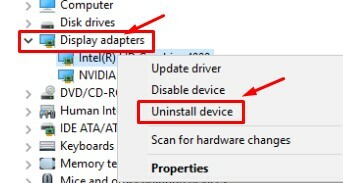
ნაბიჯი 3 ბოლო ნაბიჯის შემდეგ გაიხსნება დიალოგური ფანჯარა. აი, მონიშნე წაშალეთ ამ მოწყობილობის დრაივერის პროგრამა და დააჭირეთ კარგი.
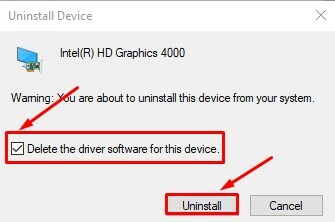
ნაბიჯი 4 ახლა, გადატვირთეთ კომპიუტერი.
გადატვირთვის შემდეგ, თქვენი კომპიუტერი ამოიცნობს გრაფიკულ ბარათს, როგორც ახალ მოწყობილობას და ის ავტომატურად დააინსტალირებს დრაივერს. ამით უნდა მოგვარდეს პრობლემა. თუ ეს ასე არ არის, მიჰყევით შემდეგ მეთოდს.
3. განაახლეთ გრაფიკული ბარათის დრაივერები
თუ ბოლო მეთოდი არ იმუშავა, მაშინ უნდა განაახლოთ თქვენი გრაფიკული ბარათის დრაივერები.
Ნაბიჯი 1. მარჯვენა ღილაკით დააჭირეთ Windows– ის ლოგოზე ან დაწყება მენიუს ღილაკზე და აირჩიეთ Მოწყობილობის მენეჯერი.

ნაბიჯი 2 Დააკლიკეთ ეკრანის ადაპტერები მისი გაფართოებისთვის და მარჯვენა ღილაკით დააწკაპუნეთ თქვენი გრაფიკული ბარათის სახელზე. აირჩიეთ განაახლეთ მძღოლი.
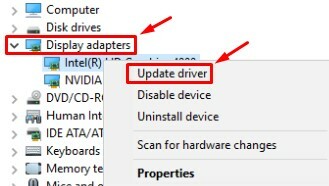
ნაბიჯი 3 გაიხსნება ახალი დიალოგური ფანჯარა. აქ აირჩიეთ ავტომატურად მოძებნეთ განახლებული დრაივერის პროგრამული უზრუნველყოფა.
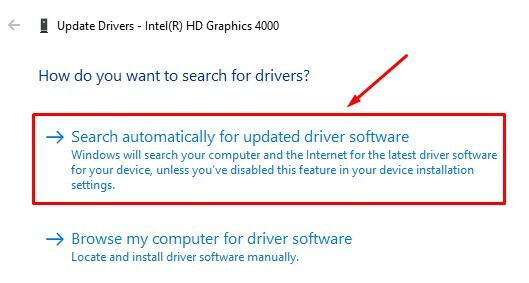
ნაბიჯი 4 განახლების შემდეგ, გადატვირთეთ კომპიუტერი.
ამით უნდა გადაწყდეს საკითხი. თუ არა, დაიცავით შემდეგი მეთოდი.
4. გაუშვით სისტემის ფაილის შემოწმება
ამ მეთოდით, ჩვენ გამოვიყენებთ System File Checker ინსტრუმენტს, შეცდომის დასკანერებისა და გამოსასწორებლად.
Ნაბიჯი 1. Წადი კორტანას და ტიპი სმდ. შედეგების, დააჭირეთ მარჯვენა ღილაკს სმდ და აირჩიეთ Ადმინისტრატორის სახელით გაშვება.
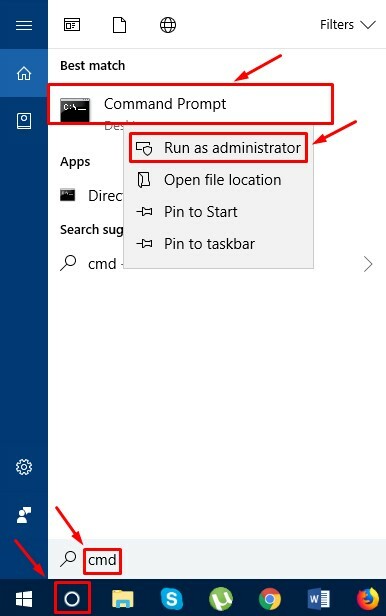
ნაბიჯი 2 აკრიფეთ შემდეგი და დააჭირეთ ღილაკს შედი.
Chkdsk / f / r
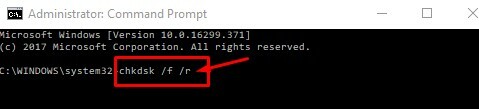
ნაბიჯი 3 თქვენს კლავიატურაზე დააჭირეთ Y- ს.
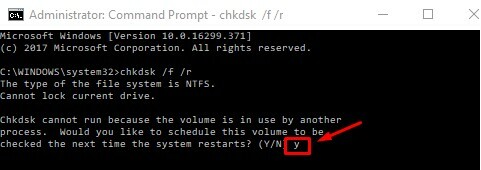
ნაბიჯი 4 გადატვირთეთ კომპიუტერი. სკანირება დაიწყება, დაასრულეთ.
თქვენი კომპიუტერის გადატვირთვისას, შეამოწმეთ პრობლემა კვლავ არსებობს. თუ ასეა, მიჰყევით შემდეგ მეთოდს.
5. ანტივირუსის (მესამე მხარის) წაშლა
ეს განსაკუთრებული შეცდომა შეიძლება ასევე მოხდეს მესამე მხარის ანტივირუსის გამო. თუ ის თქვენს კომპიუტერშია დაინსტალირებული, შეეცადეთ წაშალოთ. თუ არ გსურთ მისი დეინსტალაცია, შეეცადეთ განაახლოთ.
ამით უნდა მოგვარდეს პრობლემა.


